Soubor s příponou .NOMEDIA je soubor Android No Media. Zobrazují se pouze na telefonech a tabletech s Androidem nebo na zařízeních připojených k zařízení Android.
Tyto speciální soubory nikdy nemají název souboru (tj. Jsou vždy považovány za .nomedia) a slouží k upozornění jiných aplikací, aby se vyhnuly skenování mediálních souborů ve stejné složce, kde existuje soubor NOMEDIA.
Například pokud existuje složka s názvem Screenshots a je v ní soubor .NOMEDIA, pak většina aplikací, které tam hledají obrázky / videa, pochopí, že by z ní neměly číst žádná data. Jinými slovy bude složka vypadat neviditelně.

Používá pro soubor NOMEDIA
Jelikož soubor v podstatě skrývá složku z jiných aplikací, nejzřejmější výhodou vložení souboru NOMEDIA do složky v telefonu je skrytí soukromých obrázků nebo skrytí nechtěných nebo nadbytečných vyzváněcích tónů, obrázků, videí atd.
Například můžete své citlivé fotografie a videa vložit do alba Tajný obsah v aplikaci Galerie a poté do ní přidat soubor NOMEDIA, takže příležitostný pozorovatel, který prohlédne vaše obrázky, uvidí pouze to, co chcete.
Tyto soubory jsou také užitečné v situacích, kdy by zařízení mohlo jinak zasáhnout obrovský výkon, pokud multimediální přehrávač prohledá složku se stovkami nebo tisíci souborů obrázků nebo videí. Pokud nechcete, aby aplikace procházela žádnou konkrétní složkou, můžete ušetřit spoustu paměti a výdrž baterie tím, že ji označíte jako složku bez médií.
Vědět, k čemu se soubory NOMEDIA používají, je také užitečné, pokud vaše multimediální aplikace nezobrazuje všechny vaše obrázky nebo videa. Například pokud Fotky Google nebudou zálohovat soubory v určité složce, možná zjistíte, že je to proto, že je v nich soubor NOMEDIA, v takovém případě odstranění nebo přejmenování souboru umožní Fotkám Google normálně číst obsah.
Jak vytvořit nebo odstranit soubory NOMEDIA
Soubor NOMEDIA je třeba umístit do složky, která by měla být označena jako složka „bez média“. Soubor můžete vytvořit, pokud chcete skrýt obsah složky, nebo odstranit soubor NOMEDIA a zobrazit hudbu, videa, vyzváněcí tóny atd.
Soubory NOMEDIA můžete vytvářet a mazat přímo z vašeho zařízení pomocí aplikace, jako je g (x) labs 'Nomedia nebo aplikace Droida se stejným názvem. Pokud používáte ten z laboratoří g (x), přepněte možnost na ON vedle libovolné složky do ní vložíte soubor .NOMEDIA. Druhým klepnutím a podržením složky vytvoříte tento speciální soubor; složka zčervená, což znamená, že je v ní soubor NOMEDIA.
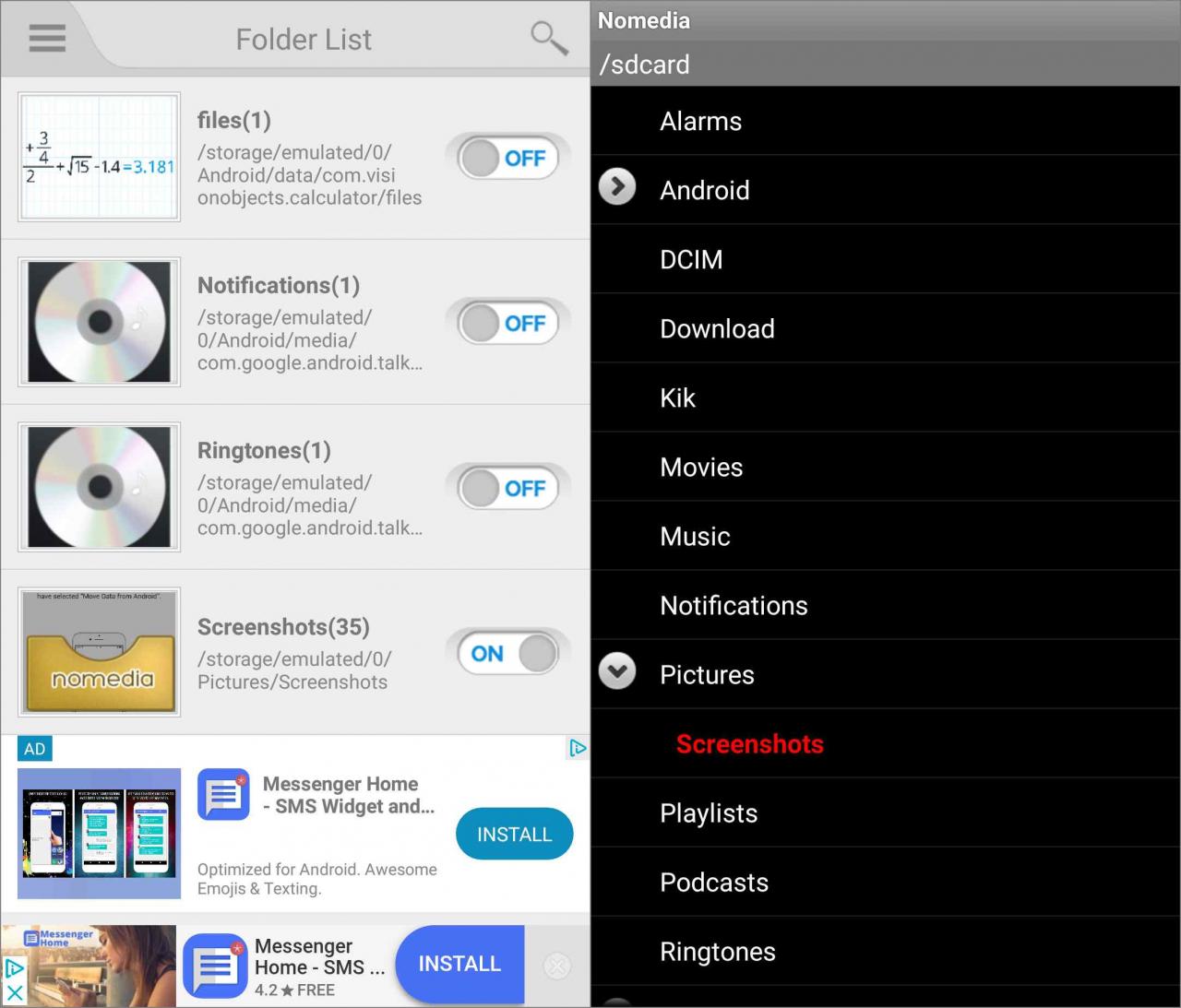
Některé aplikace pro průzkumníky souborů, jako je File Manager Pro, vám umožňují přejmenovat soubory, což znamená, že můžete přejmenovat libovolný soubor v libovolné složce, kterou chcete nazvat .nomedia. Je zřejmé, že je to dobrý nápad, pouze pokud je ve složce nedůležitý soubor, který jste v pořádku s přejmenováním.
Buďte velmi opatrní při používání aplikací, které nejsou speciálně vytvořeny pro práci s obsahem NOMEDIA. Protože aplikace nemusí zobrazovat složky NOMEDIA (většina nebude), mohou být data z této aplikace také skryta, jako je tomu v případě File Manager Pro. Co to znamená, že ji pomocí stejné aplikace nebudete moci znovu zobrazit.
Dalším způsobem, jak vytvořit nebo odstranit soubory NOMEDIA, je počítač. Nainstalujte si Správce souborů ES File Manager na svůj Android a poté otevřete Síť > Vzdálený správce z nabídky. Povolte funkci vzdálené sítě a poté z počítače přejděte na adresu FTP uvedenou v aplikaci.

Například v systému Windows můžete otevřít Průzkumníka a zadat adresu do navigačního panelu, jak je znázorněno na obrázku v horní části této stránky. Odtud můžete vytvořit nový textový soubor s názvem .nomedia v libovolné složce nebo přejmenujte některý ze souborů tak, aby měl příponu NOMEDIA (nezapomeňte také smazat název souboru).
Tato metoda funguje také k odstranění nebo přejmenování souboru NOMEDIA pro zrušení skrytého efektu.
Pokud máte potíže s vytvořením souboru NOMEDIA z počítače, nejprve otevřete textový editor a odtud uložte a .nomedia soubor do složky v počítači (ujistěte se, že je možnost Uložit jako typ nastavena na Všechny soubory), odkud jej můžete zkopírovat do složky v zařízení Android pomocí připojení FTP.
Na rozdíl od většiny souborů není důvod pokoušet se otevřít soubor NOMEDIA. Většina z nich je zcela prázdná, takže prohlížení jednoho v textovém editoru stejně nic nezobrazí.
Jedinou výjimkou je, pokud jste fotografii nebo video přejmenovali na .nomedia aby se složka skryla. Pokud je to váš případ, přejmenování zpět na PNG, JPG, MP4 atd. Vám umožní znovu použít soubor normálně.
